Les widgets dans Windows 11 sont des outils pratiques qui présentent un contenu dynamique directement sur votre barre des tâches sans qu'il soit nécessaire d'ouvrir une application séparée. Ces widgets offrent des informations en temps réel sur un large éventail de sujets tels que les actualités, les actions, la météo et d'autres options personnalisables qui peuvent vous aider à rester au courant des dernières informations.
Windows 11 Les widgets peuvent être personnalisés, et vous pouvez également modifier leur emplacement, ainsi que masquer et épingler des widgets. Découvrez ci-dessous comment utiliser les widgets dans Windows 11.
Comment ouvrir le panneau des widgets de Windows 11 ?
- Sélectionnez l'option Widget à gauche de la barre des tâches ou appuyez sur Gagner + W.
- Dans le cadre de la Widgets cliquez sur le bouton + pour ajouter des widgets.
- Sélectionnez un widget à l'aide du bouton + à côté, puis cliquez sur le bouton Fermer icône.
Remarque : Vous pouvez glisser vers la gauche sur un appareil à écran tactile pour accéder au panneau des widgets.
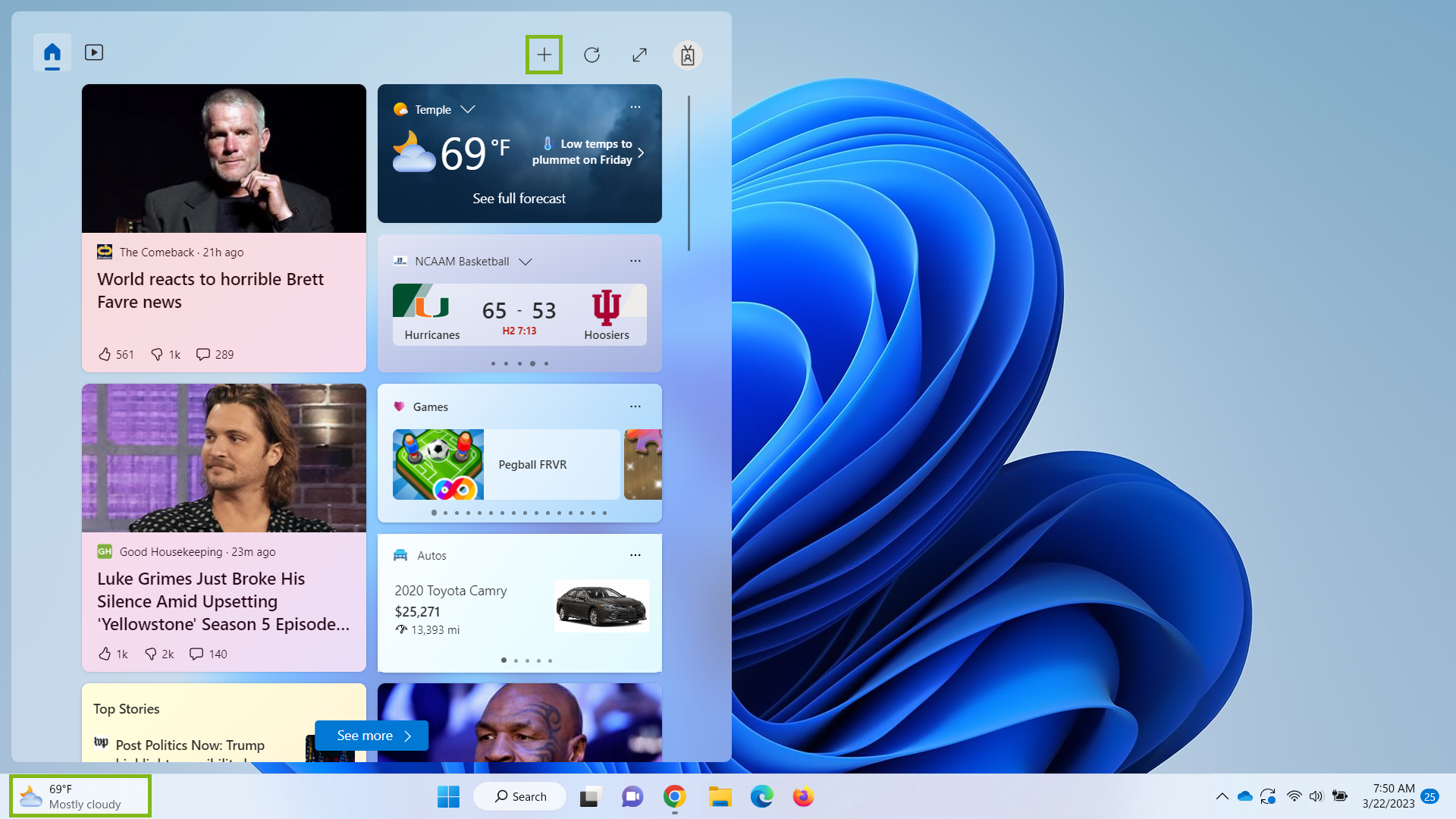
Comment personnaliser un widget
- Cliquez sur l'icône ... menu en haut à droite du widget.
- Sélectionner Personnaliser le widget.
- Choisissez vos préférences et sélectionnez Économiser.

Comment épingler ou désépingler un widget
- Cliquez sur le bouton ... menu en haut à droite du widget.
- Sélectionner Widget d'épingles.
- Pour défaire une épingle, sélectionnez l'option Désépingler le widget.

Comment cacher un widget
- Cliquez sur l'icône ... menu en haut à droite du widget.
- Cliquez sur Cacher ce widget.
Comment déplacer un widget
- Passez la souris sur l'en-tête du widget jusqu'à ce qu'il devienne une main.
- Cliquez sur le widget et faites-le glisser à l'endroit de votre choix.
Comment redimensionner un widget
- Cliquez sur l'icône ... menu en haut à droite du widget.
- Choisissez entre petit, moyen et grand.
Comment personnaliser le fil d'actualité
Le tableau des widgets affiche également un fil d'actualité constitué à partir de vos centres d'intérêt. Vous pouvez le personnaliser à partir des paramètres des widgets sur le tableau.
- Dans le tableau des widgets, cliquez sur Paramètres du widget, puis sélectionnez Alimentation personnalisée.
- Cliquez sur Gérer les intérêts et parcourez les Mes centres d'intérêt sur Microsoft Edge.
- Cliquez sur l'icône + pour suivre ou non une catégorie dans votre flux.
- Pour supprimer une catégorie d'actualités, cliquez sur le bouton Bloc icône.
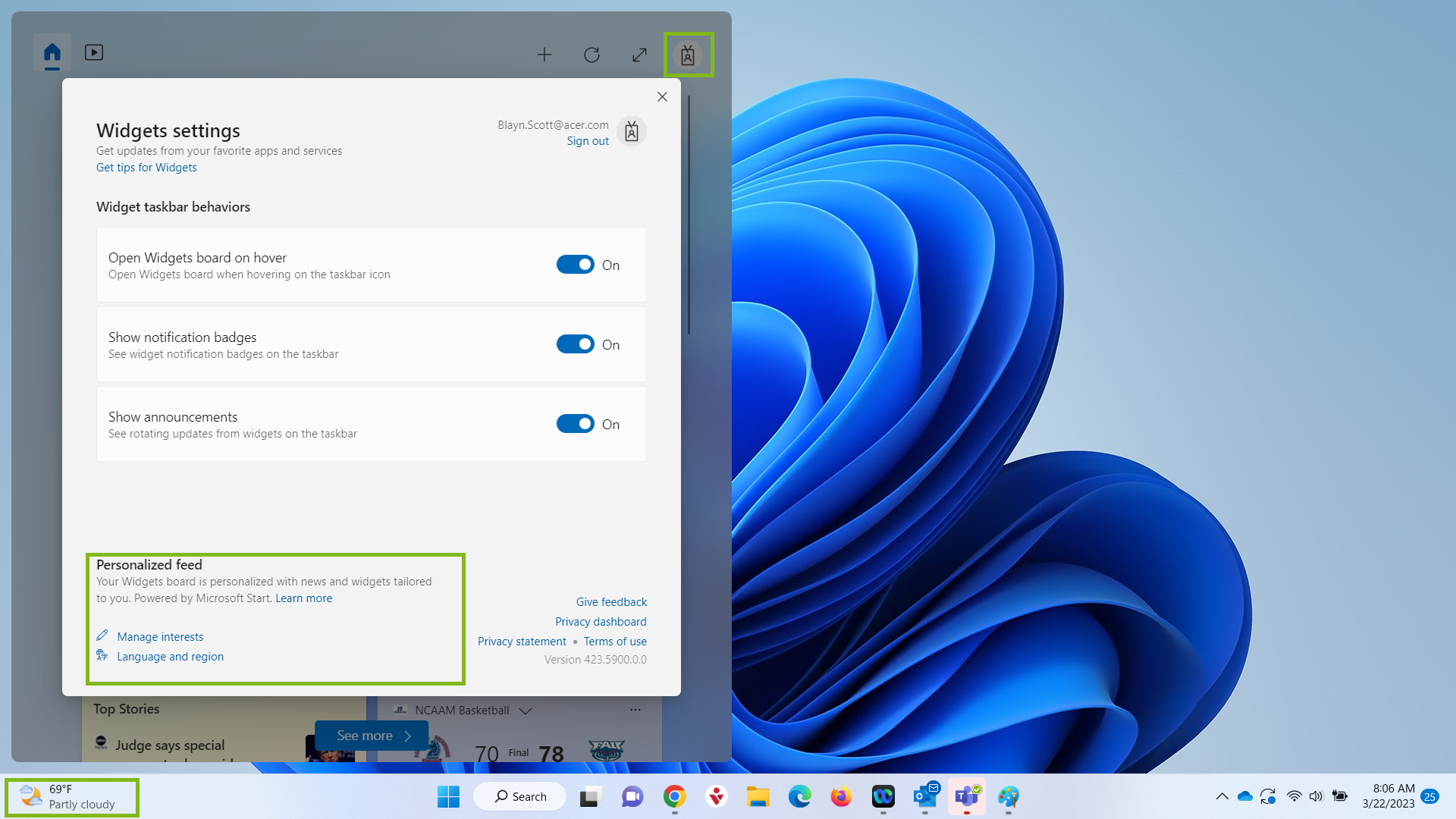
Comment supprimer l'icône du widget sur le bureau ?
- Cliquez sur Paramètres et sélectionnez Personnalisation.
- Cliquez sur Barre des tâches, puis sélectionnez Éléments de la barre des tâches.
- Ensuite, il faut changer le Widgets basculer vers Arrêt.










